成品展示
![图片[1]|网页获取设备电量代码|小白博客](https://xiaobal.com/wp-content/uploads/2024/07/046f9c21e2ad54b3912ffa3fe1fbf411.png?imageMogr2/format/webp/interlace/0/strip|watermark/2/text/WGlhb0JhbEJMT0c/font/dGFob21hLnR0Zg/fontsize/24/fill/IzAwMDAwMA/dissolve/80/shadow/0/gravity/southeast/dx/20/dy/20)
html
<div class="zib-widget">
<div class="text-center">
<h3>电池</h3>
<div class="batteryShape">
<div class="level">
<div class="percentage" style="width: 100%;">
</div>
</div>
</div>
<div class="percent">100%</div>
<p class="batteryTime">正在充电</p>
</div>
</div>css
<style>
/*电池电量*/
.batteryShape{
position: relative;
width: 140px;
height: 65px;
margin: auto;
border: 3px solid #333;
border-radius: 10px;
}
.batteryShape::before{
content: '';
position: absolute;
top: 50%;
right: -12px;
margin-left: 2px;
transform: translateY(-50%);
width: 7px;
height: 16px;
background: #333;
border-top-right-radius: 4px;
border-bottom-right-radius: 4px;
}
.batteryShape::after{
content: '';
position: absolute;
top: 0;
left: 0;
width: 100%;
height: 50%;
background: rgba(255,255,255,.1);
}
.level{
position: absolute;
top: 4px;
right: 4px;
bottom: 4px;
left: 4px;
border-radius: 4px;
overflow: hidden;
}
.percentage{
position: absolute;
top: 0;
left: 0;
height: 100%;
width: 50%;
background: linear-gradient(90deg,#9c27b0,#fd2c72);
}
.batteryTime{
font-size: 0.6em;
color: #333333;
letter-spacing: -0.6px;
}
</style>js
<script>
// 充电状态
var pt = document.querySelector('.percentage');
var p = document.querySelector('.percent');
//获取电池状态
navigator.getBattery().then(function(battery) {
//初始化电量
pt.style.width = battery.level * 100 + "%";
p.innerHTML = battery.level * 100 + "%"
//监听电量变化
battery.addEventListener("levelchange", function (e) {
console.log("电量水平变化: ", battery.level);
pt.style.width = battery.level * 100 + "%";
p.innerHTML = battery.level * 100 + "%"
}, false);
//初始化电池状态变化
var charging = battery.charging ? "yes" : "no";
if (charging === "yes"){
document.querySelector('.batteryTime').innerHTML = '正在充电';
}else {
document.querySelector('.batteryTime').innerHTML = '未在充电';
}
//监听电池充电状态变化
battery.addEventListener("chargingchange", function (e) {
console.warn("电池充电状态变化: ", battery.charging);
var cd = battery.charging?'yes':'no';
if (cd == 'yes'){
document.getElementsByClassName('batteryTime')[0].innerHTML = '正在充电';
}else {
document.getElementsByClassName('batteryTime')[0].innerHTML = '未在充电';
}
}, false);
});
</script>合成版
<!DOCTYPE html>
<html lang="en">
<head>
<meta charset="UTF-8">
<meta name="viewport" content="width=device-width, initial-scale=1.0">
<title>电量显示</title>
</head>
<body>
<div class="zib-widget">
<div class="text-center">
<h3>电池</h3>
<div class="batteryShape">
<div class="level">
<div class="percentage" style="width: 100%;">
</div>
</div>
</div>
<div class="percent">100%</div>
<p class="batteryTime">正在充电</p>
</div>
</div>
<style>
/*电池电量*/
.batteryShape{
position: relative;
width: 140px;
height: 65px;
margin: auto;
border: 3px solid #333;
border-radius: 10px;
}
.batteryShape::before{
content: '';
position: absolute;
top: 50%;
right: -12px;
margin-left: 2px;
transform: translateY(-50%);
width: 7px;
height: 16px;
background: #333;
border-top-right-radius: 4px;
border-bottom-right-radius: 4px;
}
.batteryShape::after{
content: '';
position: absolute;
top: 0;
left: 0;
width: 100%;
height: 50%;
background: rgba(255,255,255,.1);
}
.level{
position: absolute;
top: 4px;
right: 4px;
bottom: 4px;
left: 4px;
border-radius: 4px;
overflow: hidden;
}
.percentage{
position: absolute;
top: 0;
left: 0;
height: 100%;
width: 50%;
background: linear-gradient(90deg,#9c27b0,#fd2c72);
}
.batteryTime{
font-size: 0.6em;
color: #333333;
letter-spacing: -0.6px;
}
</style>
<script>
// 充电状态
var pt = document.querySelector('.percentage');
var p = document.querySelector('.percent');
//获取电池状态
navigator.getBattery().then(function(battery) {
//初始化电量
pt.style.width = battery.level * 100 + "%";
p.innerHTML = battery.level * 100 + "%"
//监听电量变化
battery.addEventListener("levelchange", function (e) {
console.log("电量水平变化: ", battery.level);
pt.style.width = battery.level * 100 + "%";
p.innerHTML = battery.level * 100 + "%"
}, false);
//初始化电池状态变化
var charging = battery.charging ? "yes" : "no";
if (charging === "yes"){
document.querySelector('.batteryTime').innerHTML = '正在充电';
}else {
document.querySelector('.batteryTime').innerHTML = '未在充电';
}
//监听电池充电状态变化
battery.addEventListener("chargingchange", function (e) {
console.warn("电池充电状态变化: ", battery.charging);
var cd = battery.charging?'yes':'no';
if (cd == 'yes'){
document.getElementsByClassName('batteryTime')[0].innerHTML = '正在充电';
}else {
document.getElementsByClassName('batteryTime')[0].innerHTML = '未在充电';
}
}, false);
});
</script>
</body>
</html>单独的html怎么用?
wordpress文章里怎么让他显示?
站长群集#技术教程交流Q群:464723236 (新群&禁广)
守约者DNS二级域名分发系统www.kuz5.com(防失联)© 版权声明
【站长推荐】购买会员可免费下载全站资源。【提示】本站只提供资源,不提供技术支持,介意勿下!!【公告】没有基础小白不要下载,站长不教!!
本站提供的资源,都来自网络,版权争议与本站无关,所有内容及软件的文章仅限用于学习和研究目的。不得将上述内容用于商业或者非法用途,否则,一切后果请用户自负,我们不保证内容的长久可用性,通过使用本站内容随之而来的风险与本站无关,您必须在下载后的24个小时之内,从您的电脑/手机中彻底删除上述内容。如果您喜欢该程序,请支持正版软件,购买注册,得到更好的正版服务。如果有侵权之处请第一时间联系我们删除。敬请谅解! E-mail:xiaoyuziyuan@qq.com
本站提供的资源,都来自网络,版权争议与本站无关,所有内容及软件的文章仅限用于学习和研究目的。不得将上述内容用于商业或者非法用途,否则,一切后果请用户自负,我们不保证内容的长久可用性,通过使用本站内容随之而来的风险与本站无关,您必须在下载后的24个小时之内,从您的电脑/手机中彻底删除上述内容。如果您喜欢该程序,请支持正版软件,购买注册,得到更好的正版服务。如果有侵权之处请第一时间联系我们删除。敬请谅解! E-mail:xiaoyuziyuan@qq.com
THE END


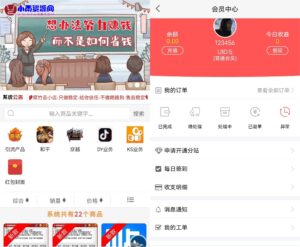

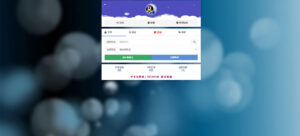
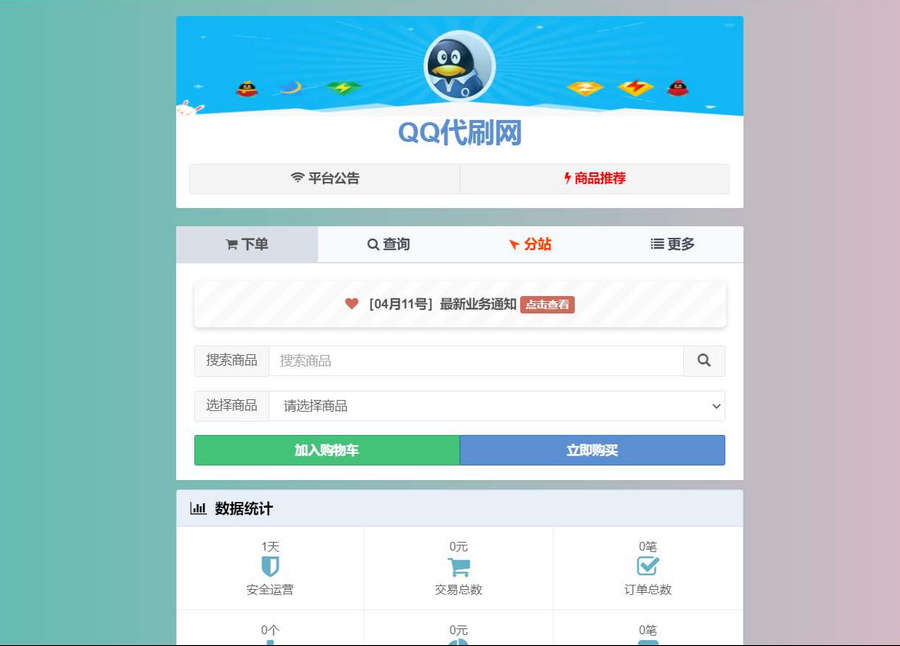

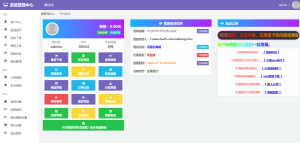
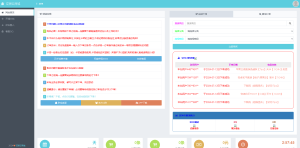
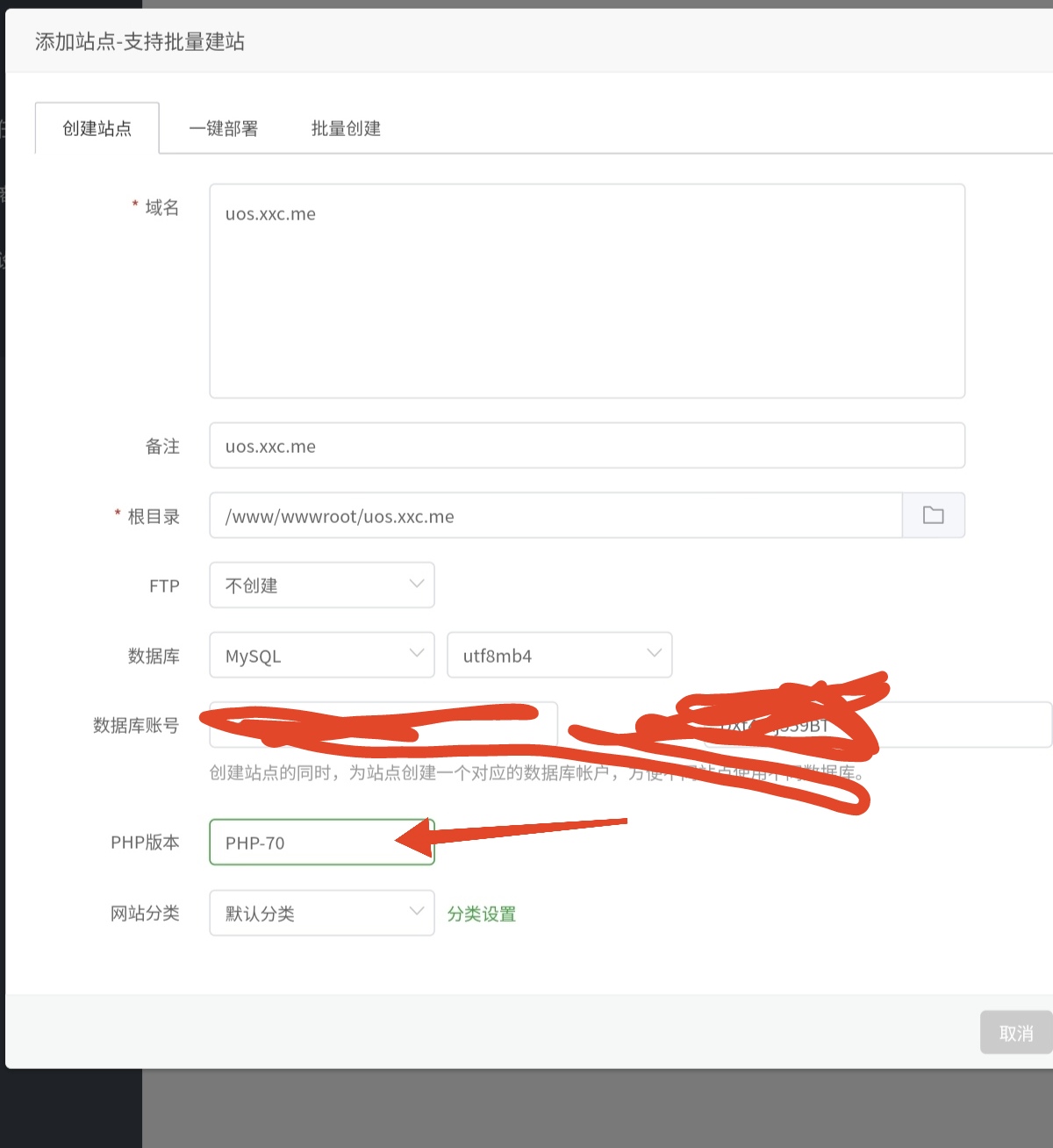
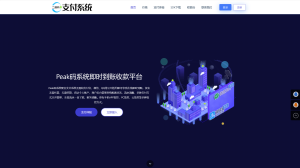
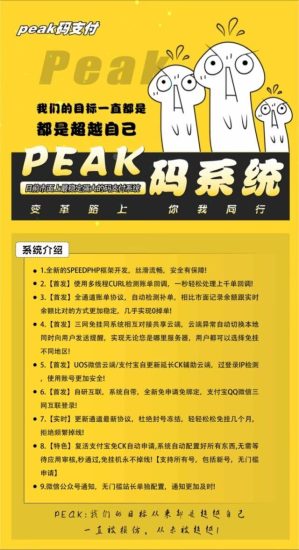
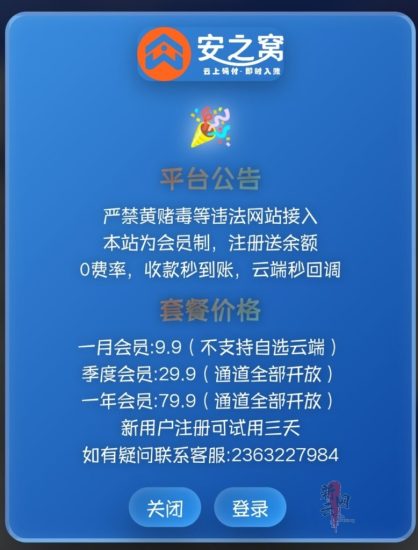

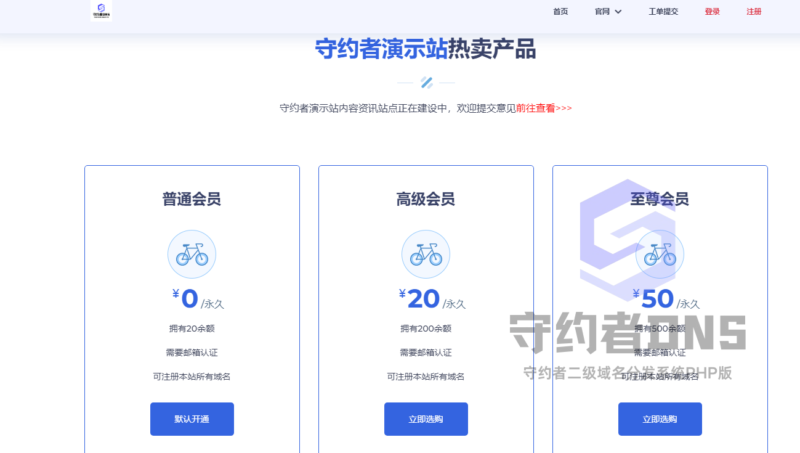


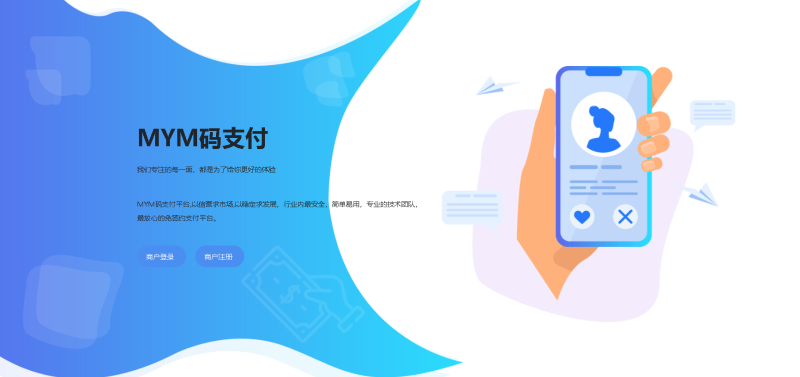
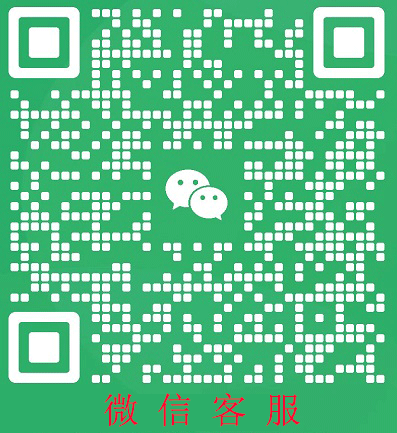


- 最新
- 最热
只看作者